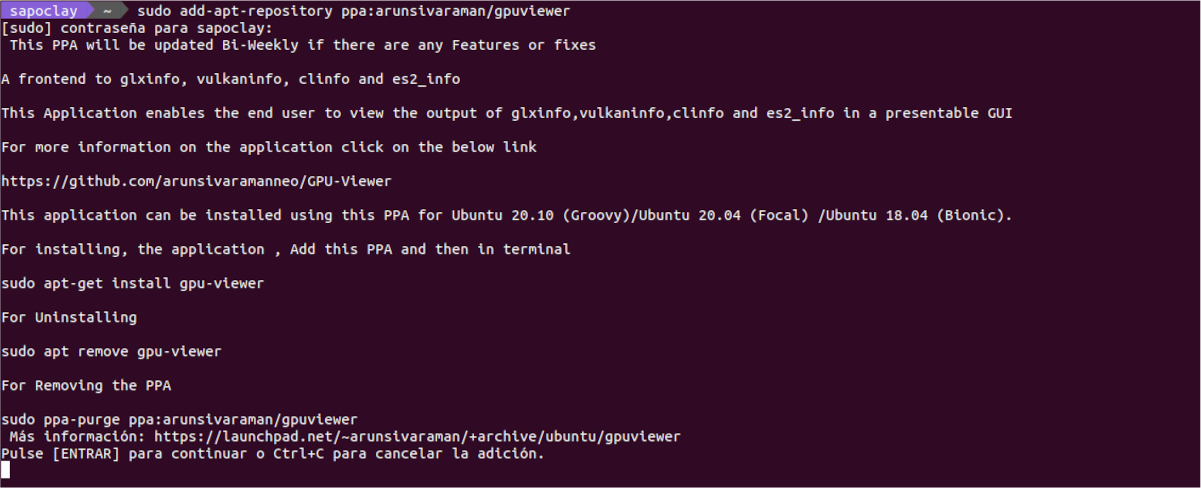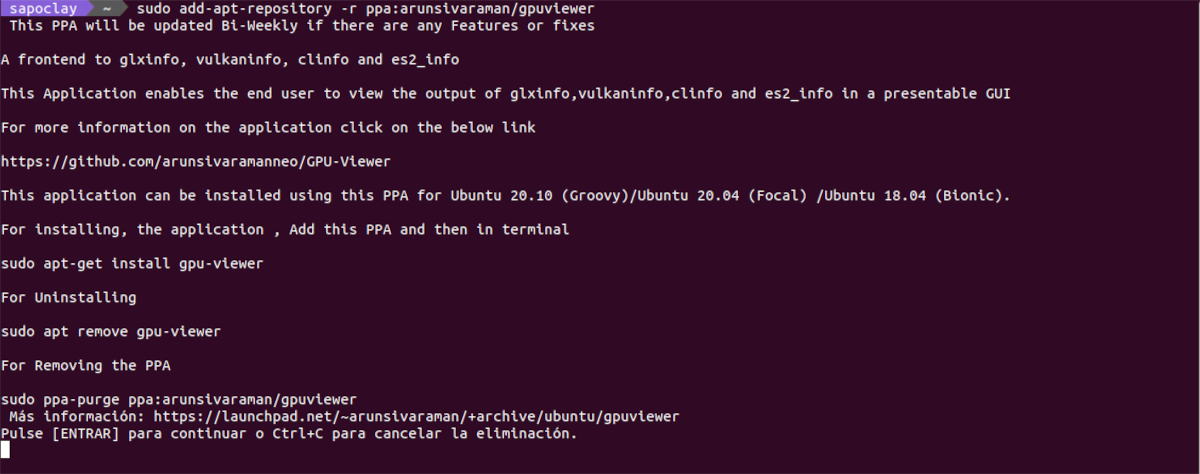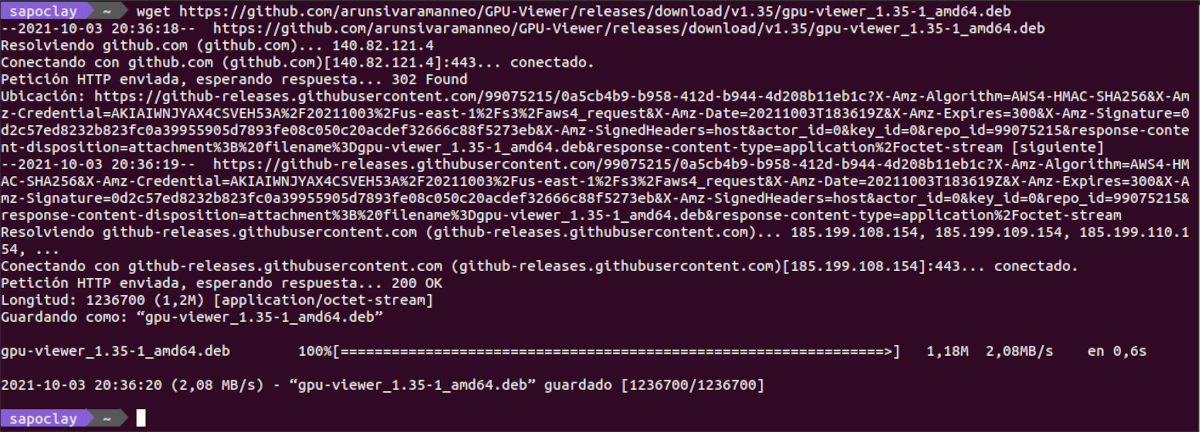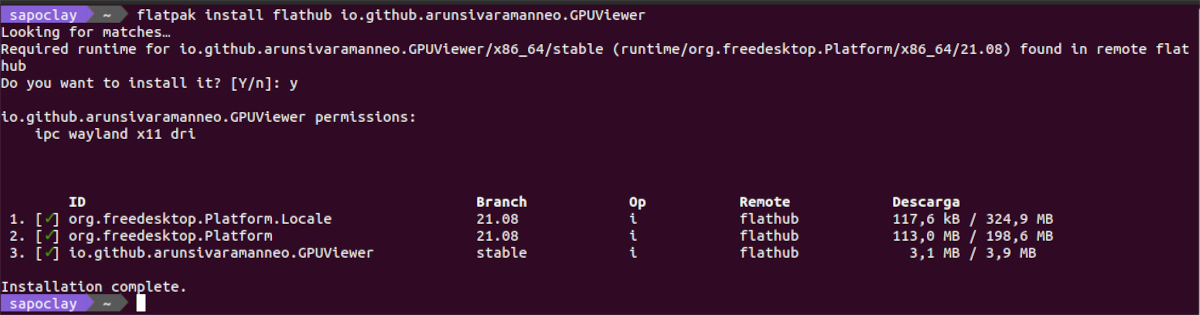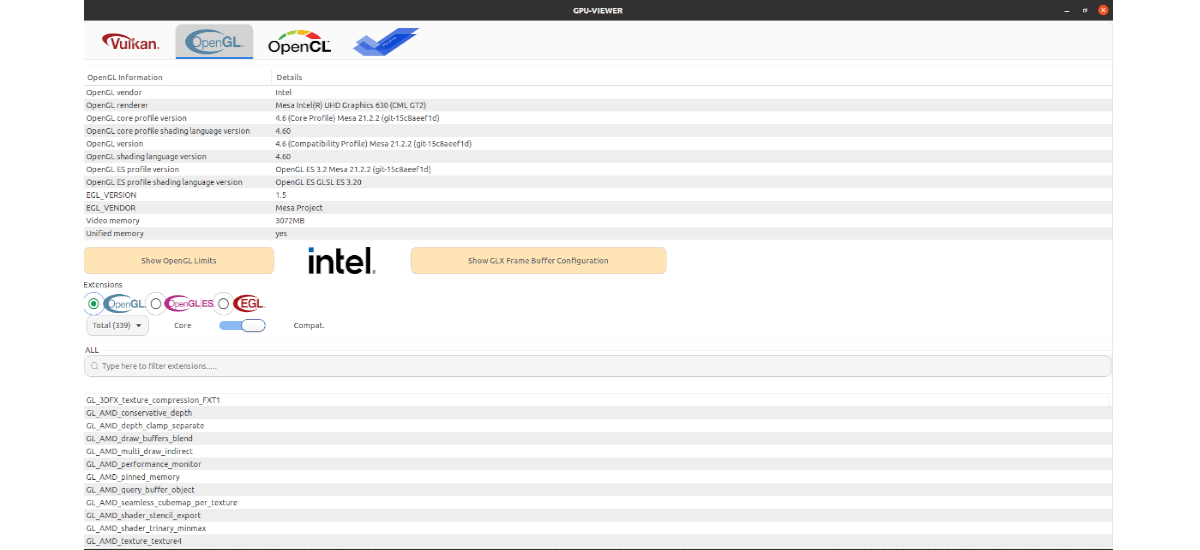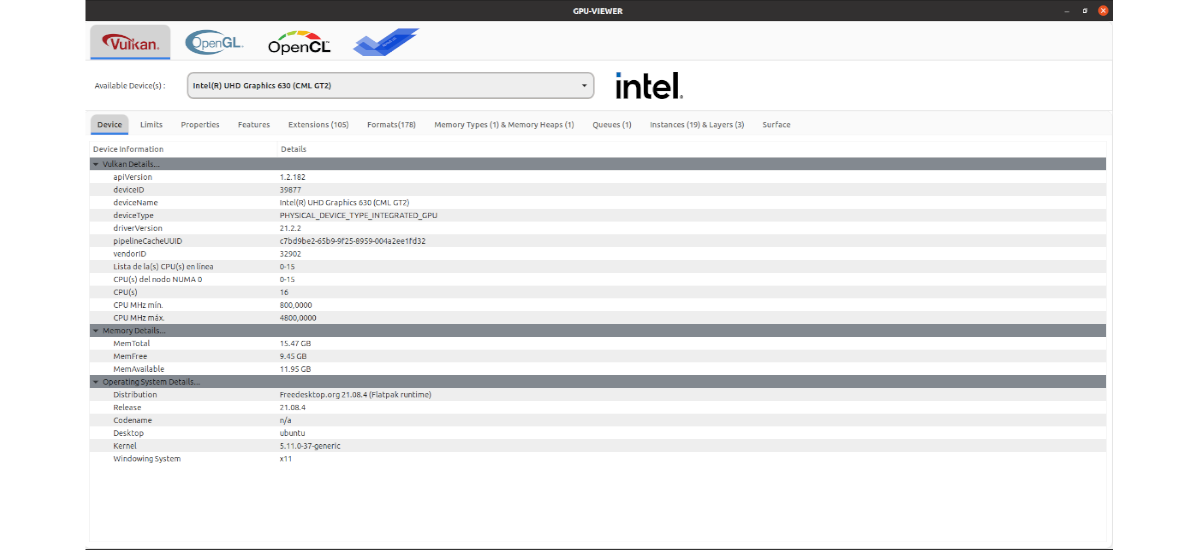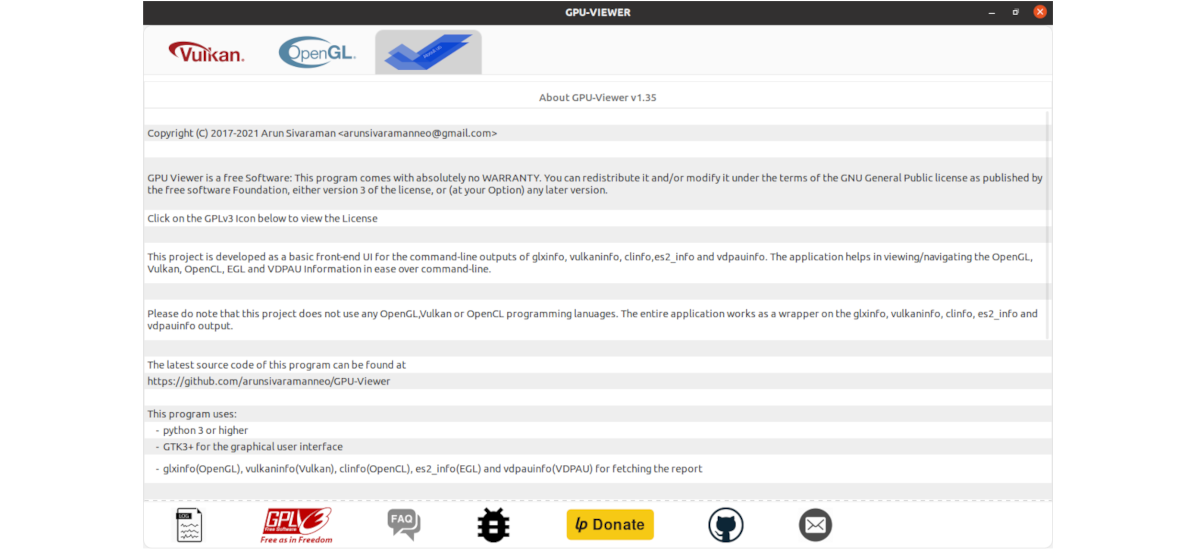
I nästa artikel kommer vi att titta på GPU-Viewer. Detta är en gratis och öppen källkod GUI -applikation, med vilken vi kan se detaljer om systemgrafiken, relaterad till OpenGL, Vulkan och OpenCL. Programmet bygger på glxinfo, vulkaninfo y klinik. Denna applikation är skriven i Python och släpps under GNU General Public License v3.0.
Tack vare det här verktyget kommer användarna att kunna enkelt se all information relaterad till GPU. I den hittar vi information relaterad till OpenGL, OpenGL ES, OpenGL -maskinvarubegränsningar och -tillägg, GLX -rambuffertinställningar och EGL -information. Dessutom kan du också hitta egenskaper och gränser för Vulkan -enheter, tillägg, format, typer av minne, etc ...
GPU-Viewer Allmänna funktioner
- Detta projekt syftar till fånga alla viktiga detaljer om glxinfo, vulkaninfo och clinfo i ett GUI.
- Du utvecklar med pygoobjekt python 3 med GTK3.
- Alla viktiga detaljer extraheras med glxinfo / vulkaninfo / clinfo med grep, CAT, AWK-kommandokombination och visas på front-end av ansökan.
- Som anges i projektförvaret är det ingen hård OpenGL -programmering involverad, så länge glxinfo, vulkaninfo och clinfo fungerar, kommer GPU -visaren att fungera också.
Installera GPU-Viewer på Ubuntu
Via förvar
GPU-Viewer är tillgänglig via sin PPA. Vi kommer att kunna lägg till förvaret till vårt team genom att öppna en terminal (Ctrl + Alt + T) och utföra följande kommando:
sudo add-apt-repository ppa:arunsivaraman/gpuviewer
När den tillgängliga programuppdateringen är klar kan vi installera programmet att skriva i samma terminal:
sudo apt install gpu-viewer
Efter installationen är allt som återstår leta efter bärraketten för att starta applikationen.
avinstallera
till ta bort förvar av programmet, i en terminal (Ctrl + Alt + T) är det bara nödvändigt att skriva:
sudo add-apt-repository -r ppa:arunsivaraman/gpuviewer
Nu kan vi ta bort programmet. För att göra detta måste du bara skriva in samma terminal:
sudo apt remove gpu-viewer; sudo apt autoremove
Genom DEB-paketet
Du kan också ladda ner GPU-Viewer .deb-paketet från din släppar sida på GiHub. Vi behöver bara spara det på vår dator. Dessutom kan vi också ladda ner paketet med wget i en terminal (Ctrl + Alt + T) enligt följande:
wget https://github.com/arunsivaramanneo/GPU-Viewer/releases/download/v1.35/gpu-viewer_1.35-1_amd64.deb
Efter att ha laddat ner paketet, om vi går till mappen där vi har den nedladdade filen sparad, kan vi använda följande installera kommandot:
sudo apt install ./gpu-viewer*.deb
När installationen är klar finns det bara starta programmet med hjälp av startprogrammet som vi hittar tillgängligt i systemet.
avinstallera
till ta bort programmet, i en terminal (Ctrl + Alt + T) behöver vi bara skriva:
sudo apt remove gpu-viewer; sudo apt autoremove
Använda Flatpak
Ett annat installationsalternativ i Ubuntu är att använda flatpak pack tillgängliga. Om du använder Ubuntu 20.04 och du fortfarande inte har denna teknik aktiverad på din dator kan du fortsätta Guiden som en kollega skrev på den här bloggen för ett tag sedan.
När du kan installera dessa typer av paket på ditt system behöver du bara öppna en terminal (Ctrl + Alt + T) och köra installera kommandot:
flatpak install flathub io.github.arunsivaramanneo.GPUViewer
När du är klar kan du starta programmet genom att söka efter motsvarande startprogram på din dator eller genom att skriva in en terminal:
flatpak run io.github.arunsivaramanneo.GPUViewer
avinstallera
till ta bort flatpak-paketet av detta program installerat på vårt system måste vi bara öppna en terminal (Ctrl + Alt + T) och köra i den:
flatpak uninstall io.github.arunsivaramanneo.GPUViewer
En snabb titt på programmet
GPU Viewer -applikationen tillåter användare att få otroligt mycket information om grafikkortet, inklusive Vulkan -information, OpenGL -information, tekniska specifikationer och mycket mer.
För att se information om vår GPU är det nödvändigt att börja med att starta GPU Viewer -programmet. När vi ser programgränssnittet måste vi leta efter OpenGL -ikon och klicka på den med musen.
På programskärmen vi kommer att se en OpenGL -läsning av vår GPU. Denna läsning visar din version av X.Org, OpenGL -renderaren, den version av OpenGL vi använder, det tillgängliga videominnet och mycket mer. Förutom OpenGL -information kan GPU Viewer också visa alla OpenGL -tillägg som för närvarande används på vår dator.
Om OpenGL -informationen inte räcker till, GPU Viewer kan också visa Vulkan -information. Det är bara nödvändigt att leta efter vulkanikon och klicka med musen. Detta gör att GPU Viewer visar flera flikar. Dessa flikar är; Enhet, gränser, egenskaper, funktioner, tillägg, formater, minnestyper och minneshögar, köer, instanser och lager och Surface.
Inuti fliken Anordning, kan du se en rapport om specifikationerna för vårt grafikkort. Detta område visar bland annat data, vår version av Vulkan API, ledigt minne och totalt tillgängligt minne.
Det kan erhållas mer information om detta program och hur det fungerar från sida på GitHub av projektet.